手册
- Unity User Manual 2021.1
- New in Unity 2021.1
- 包
- Released packages
- 2D Animation
- 2D Pixel Perfect
- 2D PSD Importer
- 2D SpriteShape
- 2D Tilemap Extras
- Adaptive Performance
- Addressables
- Advertisement
- Alembic
- Analytics Library
- Android Logcat
- Animation Rigging
- AR Foundation
- ARCore XR Plugin
- ARKit Face Tracking
- ARKit XR Plugin
- Burst
- Cinemachine
- Code Coverage
- Editor Coroutines
- FBX Exporter
- In App Purchasing
- Input System
- iOS 14 广告支持
- JetBrains Rider 编辑器
- Magic Leap XR Plugin
- ML Agents
- Mobile Notifications
- Oculus XR Plugin
- OpenXR 插件
- Polybrush
- Post Processing
- ProBuilder
- Profile Analyzer
- Recorder
- Remote Config
- Scriptable Build Pipeline
- Test Framework
- TextMeshPro
- 时间轴
- Unity Distribution Portal
- 版本控制
- Visual Scripting
- Visual Studio Code 编辑器
- Visual Studio 编辑器
- Windows XR Plugin
- XR Plugin Management
- Release Candidates
- Pre-release packages
- 核心包
- 内置包
- AI
- Android JNI
- 动画
- Asset Bundle
- Audio
- 布料
- Director
- Image Conversion
- IMGUI
- JSONSerialize
- Particle System
- 物理 (Physics)
- Physics 2D
- Screen Capture
- Terrain
- Terrain Physics
- Tilemap
- UI
- UIElements
- Umbra
- Unity Analytics
- Unity Web Request
- Unity Web Request Asset Bundle
- Unity Web Request Audio
- Unity Web Request Texture
- Unity Web Request WWW
- Vehicles
- Video
- VR
- Wind
- XR
- Experimental packages
- 按关键字排列的包
- Unity 的 Package Manager
- 创建自定义包
- Released packages
- 在 Unity 中操作
- 安装 Unity
- 升级 Unity
- Unity 的界面
- Quickstart guides
- 创建游戏玩法
- 编辑器功能
- 分析
- 资源工作流程
- 输入
- 2D
- 图形
- 渲染管线
- 摄像机
- 后期处理
- 光照
- 模型
- 网格
- 纹理
- 着色器
- 着色器核心概念
- 内置着色器
- 标准着色器
- 标准粒子着色器
- Autodesk Interactive 着色器
- 旧版着色器
- 内置着色器的用途和性能
- 普通着色器系列
- 透明着色器系列
- 透明镂空着色器系列
- 自发光着色器系列
- 反光着色器系列
- 反射顶点光照 (Reflective Vertex-Lit)
- 反光漫射 (Reflective Diffuse)
- 反光镜面反射 (Reflective Specular)
- 反光凹凸漫射 (Reflective Bumped Diffuse)
- 反光凹凸镜面反射 (Reflective Bumped Specular)
- 反光视差漫射 (Reflective Parallax Diffuse)
- 反光视差镜面反射 (Reflective Parallax Specular)
- 反光法线贴图无光照 (Reflective Normal Mapped Unlit)
- 反光法线贴图顶点光照 (Reflective Normal mapped Vertex-lit)
- 使用 Shader Graph
- 编写着色器
- 编写着色器概述
- ShaderLab
- ShaderLab:定义 Shader 对象
- ShaderLab:定义子着色器
- ShaderLab:定义一个通道
- ShaderLab:添加着色器程序
- ShaderLab:命令
- ShaderLab:使用 Category 代码块对命令进行分组
- ShaderLab 命令:AlphaToMask
- ShaderLab 命令:Blend
- ShaderLab 命令:BlendOp
- ShaderLab 命令:ColorMask
- ShaderLab 命令:Conservative
- ShaderLab 命令:Cull
- ShaderLab 命令:Offset
- ShaderLab 命令:模板
- ShaderLab 命令:UsePass
- ShaderLab 命令:GrabPass
- ShaderLab 命令:ZClip
- ShaderLab 命令:ZTest
- ShaderLab 命令:ZWrite
- ShaderLab 旧版功能
- Unity 中的 HLSL
- Unity 中的 GLSL
- 着色器示例
- 编写表面着色器
- 为不同的图形 API 编写着色器
- 着色器性能和性能分析
- 材质
- 粒子系统
- 选择粒子系统解决方案
- 内置粒子系统
- 使用内置粒子系统
- 粒子系统顶点流和标准着色器支持
- 粒子系统 GPU 实例化
- 粒子系统 C# 作业系统集成
- 组件和模块
- 粒子系统 (Particle System)
- 粒子系统模块
- 粒子系统 (Particle System) 主模块
- Emission 模块
- Shape 模块
- Velocity over Lifetime 模块
- Noise 模块
- Limit Velocity Over Lifetime 模块
- Inherit Velocity 模块
- Lifetime by Emitter Speed
- Force Over Lifetime 模块
- Color Over Lifetime 模块
- Color By Speed 模块
- Size over Lifetime 模块
- Size by Speed 模块
- Rotation Over Lifetime 模块
- Rotation By Speed 模块
- External Forces 模块
- Collision 模块
- Triggers 模块
- Sub Emitters 模块
- Texture Sheet Animation 模块
- Lights 模块
- Trails 模块
- Custom Data 模块
- Renderer 模块
- 粒子系统力场 (Particle System Force Field)
- 内置粒子系统示例
- Visual Effect Graph
- 创建环境
- 天空
- 视觉效果组件
- 颜色
- 图形 API 支持
- 优化图形性能
- 物理系统
- 脚本
- 多玩家和联网
- 音频
- 视频概述
- 动画
- 创建用户界面 (UI)
- 导航和寻路
- Unity 服务
- Setting up your project for Unity services
- Unity Organizations
- Unity Ads
- Unity Analytics
- Unity Cloud Build
- Automated Build Generation
- 支持的平台
- 支持的 Unity 版本
- 共享链接
- 版本控制系统
- 使用 Unity 开发者控制面板 (Developer Dashboard) 对 Unity Cloud Build 进行 Git 配置
- 使用 Unity 开发者控制面板 (Developer Dashboard) 对 Unity Cloud Build 进行 Mercurial 配置
- 将 Apache Subversion (SVN) 用于 Unity Cloud Build
- 使用 Unity 开发者控制面板 (Developer Dashboard) 对 Unity Cloud Build 进行 Perforce 配置
- 使用 Unity 开发者控制面板 (Developer Dashboard) 对 Unity Cloud Build 进行 Plastic 配置
- 发布到 iOS
- 高级选项
- 在 Unity Cloud Build 中使用可寻址资源
- 编译清单
- 计划构建
- Cloud Build REST API
- Unity Cloud Content Delivery
- Unity IAP
- Setting up Unity IAP
- 跨平台指南
- 应用商店指南
- 实现应用商店
- Unity Collaborate
- Setting up Unity Collaborate
- Adding team members to your Unity project
- 查看历史记录
- Enabling Cloud Build with Collaborate
- 管理 Unity Editor 版本
- Reverting files
- Resolving file conflicts
- 排除资源使其不发布到 Collaborate
- 将单个文件发布到 Collaborate
- 还原项目至以前的版本
- 进行中 (In-Progress) 编辑通知
- 管理云存储
- 将项目移动到另一个版本控制系统
- Unity Accelerator
- Collaborate troubleshooting tips
- Unity Cloud Diagnostics
- Unity Integrations
- Multiplayer 服务
- Unity 分发平台
- XR
- 开源代码仓库
- Unity Asset Store
- 平台开发
- 将“Unity 用作库”用于其他应用程序
- 启用深层链接
- 独立平台
- macOS
- Apple TV
- WebGL
- iOS
- Android
- Windows
- 将 Unity 集成到 Windows 和 UWP 应用程序中
- Windows 通用
- 通用 Windows 平台
- 已知问题
- Unity Search
- 旧版主题
- 术语表
- Unity User Manual 2021.1
- Unity Asset Store
- Asset Store 资源包
- 在 Asset Store 中购买或下载资源包
在 Asset Store 中购买或下载资源包
Asset Store 的内容中大约有 10% 可免费下载,其他资源的价格从 5 美元到 3500 美元不等,具体取决于产品的大小和范围。许多发布者都提供其资源包的“精简”版本,该版本免费提供或降价提供,以便您可以评估它是否满足您的需求。
Unity Asset Store 通过您的 Unity 帐户管理您的下载和购买。在使用 Unity 时,该帐户会关联到您的 ID。在 Unity 编辑器中,如果您已登录用于购买或下载 Asset Store 资源包的 Unity ID,则可以使用 Package Manager 将 Asset Store 资源包导入到项目中。
如果还没有 Unity 帐户,您需要创建帐户。
创建 Unity 帐户
要新建 Unity 帐户,请参阅创建 Unity ID并遵循说明操作。或者,打开 Unity Asset Store,单击 Sign In,然后选择 Create a Unity Account:
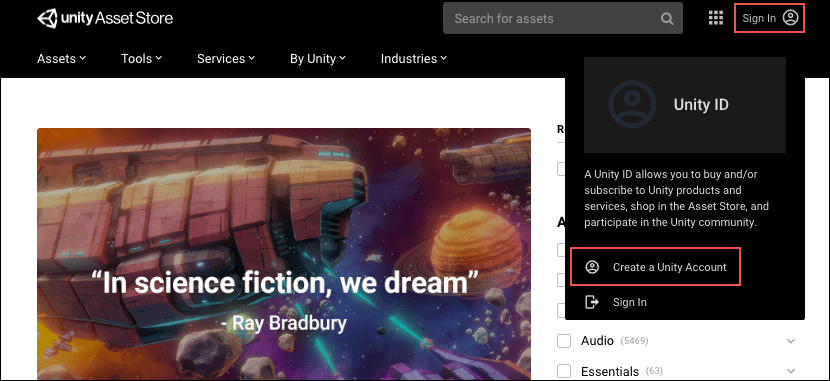
在 Asset Store 中查找要购买的新资源包
在 Web 浏览器中打开 Asset Store 时,主页会显示几个缩略图,这些缩略图代表 Unity 提供的一些销售产品和促销活动。还有一些建议,例如最热门的资源包和推荐的 Asset Store 资源包。
您可以浏览这些建议,或搜索特定内容。如果要查找特定类型的资源,可单独或以组合的形式使用以下任何搜索、筛选和排序方法:
- 按名称或关键字搜索。例如:
- 搜索特定内容,例如“fox family”。
- 搜索“FBX”以查找包含 FBX 模型或工具的所有资源包。
- 搜索“demo”以浏览标题中带有“demo”的所有资源包。
- 从选择菜单中选择要浏览的相关 Asset Store 资源包集合。例如,可以从 By Unity 集合菜单中选择 Tutorials。
- 在筛选侧栏中选择任何类别或子类别。例如,可以选中 Audio 主类别复选框,或选择其展开箭头,然后选择 Sound FX 子类别。
- 使用筛选侧栏上的任意项目组合来缩小 Unity 建议的 Asset Store 资源包范围。例如,设置这些选项会将建议列表的范围缩小到仅包含 Unity 的角色 (Character)、道具 (Props) 和环境 (Environment) 包:
- All Categories:选中 3D
- Unity Versions:选择 Unity 2019.x
- Publisher:搜索“unity”并选择 Unity Technologies
- Ratings:选择 5 星
- Platforms:选中 iOS
- 从 Sort by 下拉菜单中选择一种方法。可以按相关性、受欢迎程度、评分、发布或更新日期、名称或价格进行排序。
提示:如果需要重新开始,请单击筛选侧栏顶部的 clear filters 链接,从而将所有筛选条件选项重置为默认值。
获取有关 Asset Store 资源包的信息
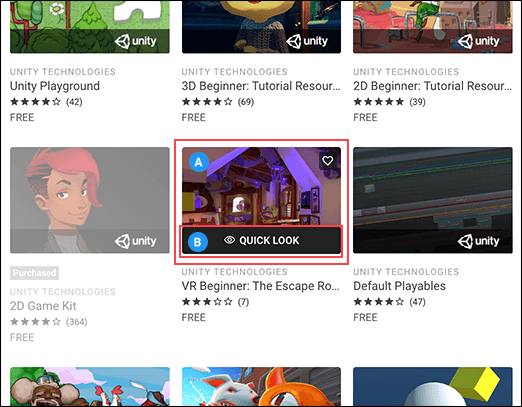
找到感兴趣的 Asset Store 资源包后,您可以:
- 将鼠标悬停在缩略图 (A) 上并单击显示的 QUICK LOOK 链接 (B)。一个弹出窗口会显示一些图像或视频以及一些基本信息,还有一个 Add to Cart 按钮,可用于购买 Asset Store 资源包(或单击 Add to My Assets 按钮来下载免费资源包)。
- 单击缩略图 (A) 以打开 Asset Store 资源包的主要信息页面,其中提供了资源包内容的完整描述和列表。可以将资源包添加到 Favorites 列表或自定义列表中,查看评论,在社交媒体上共享 Asset Store 资源包,以及查看 Unity 建议的其他 Asset Store 资源包的链接。
购买 Asset Store 资源包
如果您已登录自己的 Unity ID,则可以从 Unity Asset Store 购买 Asset Store 资源包,这些资源包会自动呈现在 Package Manager 窗口中。
要购买 Asset Store 资源包,请执行以下操作:
-
单击 Add to Cart 按钮。
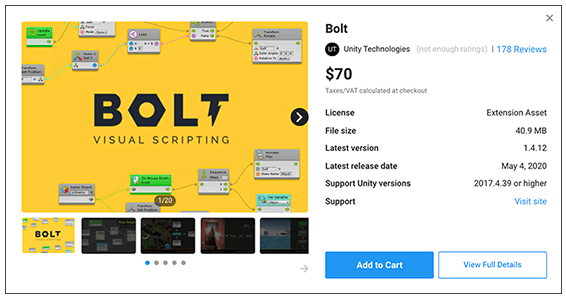
单击 Add to Cart 按钮可以购买 Asset Store 资源包 此时会显示一条消息,确认资源包已添加到购物车中。
-
准备好为商品付款时,请单击 Proceed to Checkout 按钮。
此时会显示 Checkout 页面。
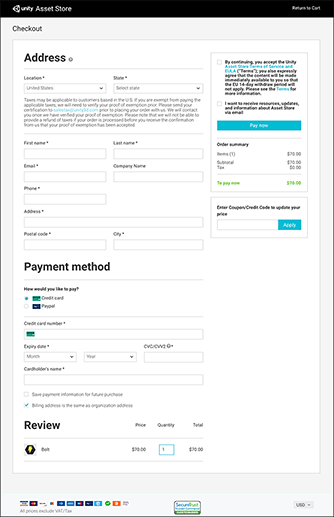
可以从购物车访问 Checkout 页面 -
在 Checkout 页面上,输入以下信息:
- 在 Address 部分中,输入您的地址、电子邮件地址和电话号码。
- 在 Payment 部分中,输入您的付款详细信息。可以通过信用卡或 Paypal 付款。
- 在 Review 部分中,确保 Asset Store 资源包和数量正确无误。
- 启用 Asset Store Terms of Service and EULA。
- 如果希望从 Asset Store 接收信息,请启用电子邮件通知。
- 如果您有任何销售或特别促销的优惠券或积分,请在 Enter Coupon/Credit Code to update your price 框中输入代码,然后单击 Apply。
完成后,单击 Pay Now 按钮。
Asset Store 完成付款处理后,便会在发票页面上显示您新购买的资源包。
保存或打印此页面,以便将来查找订单号。发布者可能会要求您提供此订单号,以便他们在提供支持时可以验证您的购买事实。
下载 Asset Store 资源包
如果您已登录自己的 Unity ID,则可以从 Unity Asset Store 下载免费 Asset Store 资源包,这些资源包会自动呈现在 Package Manager 窗口中。
要下载免费 Asset Store 资源包,请执行以下操作:
-
单击 Add to My Assets 按钮。
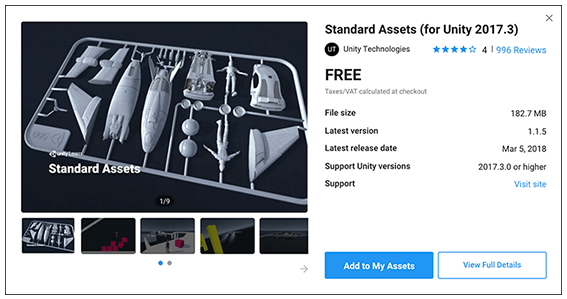
单击 Add to My Assets 按钮可以免费下载 Asset Store 资源包 一条消息会确认该资源包目前已在您的资源列表中,并提供一些链接以便在 Unity 中将其打开或在 Unity Asset Store 中打开列表。
Did you find this page useful? Please give it a rating:
Thanks for rating this page!
What kind of problem would you like to report?
Thanks for letting us know! This page has been marked for review based on your feedback.
If you have time, you can provide more information to help us fix the problem faster.
Provide more information
You've told us this page needs code samples. If you'd like to help us further, you could provide a code sample, or tell us about what kind of code sample you'd like to see:
You've told us there are code samples on this page which don't work. If you know how to fix it, or have something better we could use instead, please let us know:
You've told us there is information missing from this page. Please tell us more about what's missing:
You've told us there is incorrect information on this page. If you know what we should change to make it correct, please tell us:
You've told us this page has unclear or confusing information. Please tell us more about what you found unclear or confusing, or let us know how we could make it clearer:
You've told us there is a spelling or grammar error on this page. Please tell us what's wrong:
You've told us this page has a problem. Please tell us more about what's wrong:
Thank you for helping to make the Unity documentation better!
Your feedback has been submitted as a ticket for our documentation team to review.
We are not able to reply to every ticket submitted.